- Strona główna
- /
- Artykuł

Transkrypcja ręczna z dostępem do komunikacji w czasie rzeczywistym (CART)
 W tym artykule
W tym artykule Opinia?
Opinia?Zwiększ poczucie przynależności podczas spotkań dzięki nowej funkcji koszyka. Prowadzący mogą dodawać transkrypcje ręczne innych firm do panelu transkrypcji za pomocą tokena API.
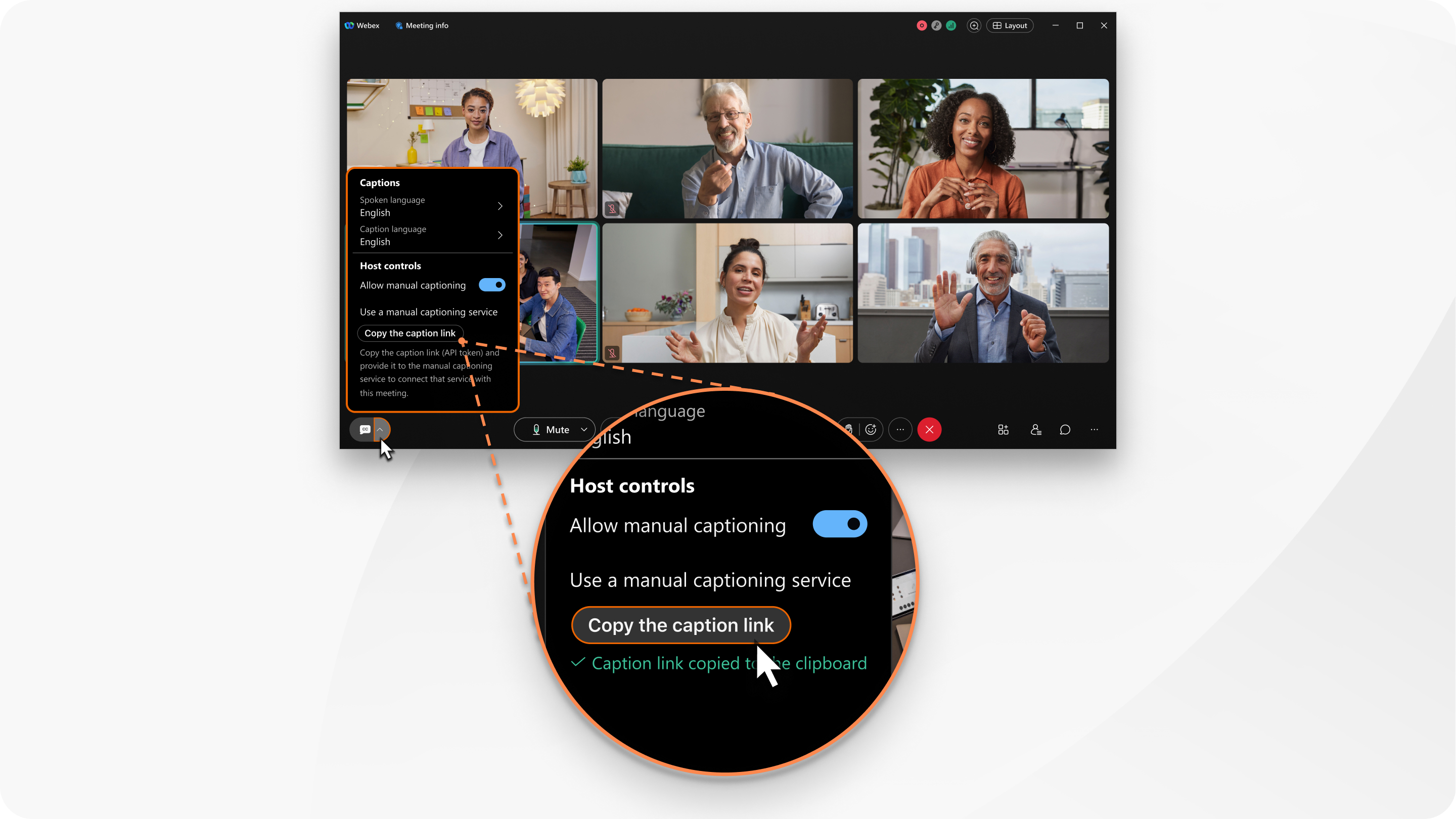
Dostosuj swoje wrażenia za pomocą regulowanych rozmiarów czcionek, kolorów tła i zmień ustawienie pola napisów, aby zwiększyć dostępność i zaangażowanie na każdym spotkaniu. Aby wysłać transkrypcję na spotkanie Webex, systemy oprogramowania transkrypcji innych firm (CART) mogą wysyłać żądania Https POST na adres URL API Webex CART z tekstem napisów. Tylko prowadzący spotkanie na platformach komputerowych może uzyskać łącze do napisów w celu przekazania go do oprogramowania innej firmy. Obecnie prowadzący na urządzeniach przenośnych i biurkowych nie mają dostępu do ustawień napisów, a na spotkaniu widzą transkrypcję ręczną tylko wtedy, gdy pojawiają się one na spotkaniu.
Obecnie obsługa jest dostępna tylko w przypadku transkrypcji publikowanych jeden po drugim u dostawców transkrypcji innych firm.
Obsługa koszyka jest dostępna w aplikacji Webex Meetings, a jej dostępność na platformie spotkań Webex Suite jest ograniczona.
Jeśli wolisz, pokaż transkrypcję automatyczną lub włącz transkrypcję ręczną i przypisz osobę , aby dodać napisy do spotkania.
Dla gospodarzy
Korzystając z elementów sterujących prowadzącego na pulpicie, prowadzący mogą włączyć transkrypcję ręczną, skopiować łącze do napisów i udostępnić łącze do usługi transkrypcji ręcznej, a także ustawić język mówiony i napisów.
Konfigurowanie transkrypcji ręcznej nie jest dostępne dla prowadzących korzystających z urządzeń przenośnych lub urządzeń Cisco Desk Series.
| 1 |
Aby wyświetlić ustawienia Napisy w trakcie spotkania, kliknij strzałkę obok przycisku Pokaż napisy |
| 2 |
W sekcji Elementy sterujące hosta włącz opcję Zezwól na transkrypcję ręczną. |
| 3 |
Kliknij Kopiuj łącze do napisów. Spowoduje to skopiowanie ręcznego łącza API do schowka. To łącze należy dostarczyć do usługi transkrypcji ręcznej. Zwróć uwagę na następujące informacje dotyczące interfejsu API:
Zwróć uwagę na następujące kody stanu odpowiedzi interfejsu API:
|
Dla uczestników
Jako uczestnik na komputerze, urządzeniu przenośnym lub urządzeniu biurkowym możesz zobaczyć transkrypcję ręczną tylko wtedy, gdy jest włączona przez prowadzącego. Możesz wybrać, aby pokazać lub ukryć napisy.
|
Jeśli prowadzący ustawił opcję transkrypcji ręcznej jako uczestnik spotkania, wykonaj następujące czynności na podstawie urządzenia:
|

 .
.

